Como integrar o WordPress com a GetResponse?
Você pode facilmente conectar seu site WordPress e loja WooCommerce com a GetResponse para adicionar contatos, produtos e dados de e-commerce. É possível gerenciar tudo isso no painel da GetResponse.
Use os dados importados da sua loja para recuperar vendas
Para configurar a integração, você precisará de:
- WordPress versão 5.6 ou superior
- PHP 7.4 ou superior
- Biblioteca cURL instalada e carregada
- Certificado SSL instalado e ativado.
Se o seu WordPress tiver módulos e plugins instalados, é melhor testar primeiro se o plugin da GetResponse funcionará corretamente com eles.
Como integrar o WordPress com a GetResponse
Criar a integração é um processo de 2 etapas:
- Instale o plugin da GetResponse no seu WordPress
- Configure a integração na GetResponse.
Veja instruções detalhadas abaixo.
Como instalar o plugin da GetResponse no WordPress
O nosso plugin WordPress está disponível para ser descarregado no mercado do WordPress.
Existem dois métodos para o instalar:
Primeiro método:
- Faça login no WordPress.
- Baixe o plugin aqui.
- No menu do lado esquerdo, selecione Plugins > Add New.
- Clique em Upload Plugin e em Choose File.
- Localize e selecione o plugin no seu computador.
- Clique em Install Now.
- Após a instalação, clique em Activate Plugin.
Segundo método:
- Inicie sessão no WordPress.
- Vá para Plugins > Add New Plugin.
- Procure por GetResponse.
- Ao lado de GetResponse for WordPress Official, clique em Install e depois em Activate.
Após instalar o plugin, gere o senha do aplicativo necessário na próxima etapa.
Para gerar senha do aplicativo:
- Em WordPress: vá para Users > edite um usuário com direitos de administrador que você deseja usar.
- Entrada nome da senha do aplicativo
e clique Generate para criar uma nova senha.

Como configurar a integração na GetResponse
- Vá para Integrações e API > WordPress.
- Clique no botão Conectar.
- Informe a URL do site WordPress, o nome de usuário do administrador e a senha do aplicativo gerada no WordPress.
- Clique no botão Ligar.
Utilize o formato de URL
Não use a senha de administrador do WordPress. Em vez disso, gere a senha do aplicativo.
Se você tiver vários sites e/ou lojas, eles serão listados após a ligação.
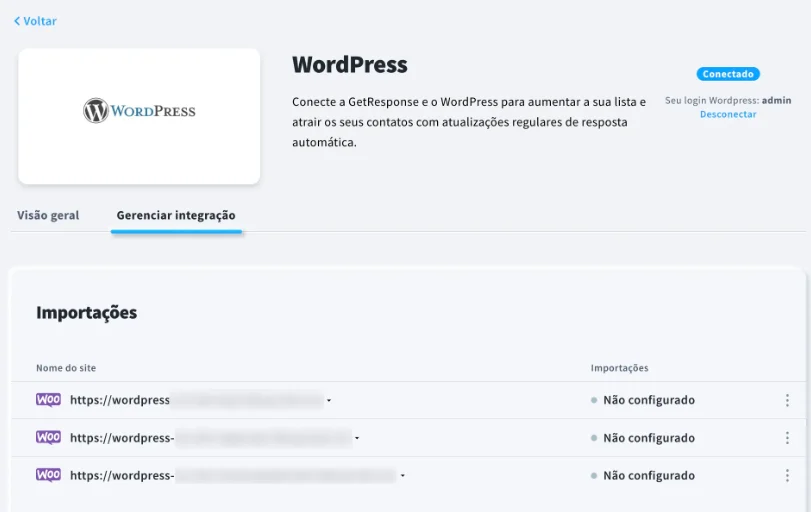
Como introduzir as definições de integração
- Vá para Integrações e API.
- Passe o cursor sobre a integração do WordPress e clique em Detalhes.

- Passe o cursor sobre o botão de ação (reticências verticais) ao lado do seu site WordPress e clique em Configurar. Você podes ajustar as importações recorrentes, bem como as definições adicionais do plugin.
A tela de configuração é descrita na próxima seção.
Como definir as importações e configurar a integração
Estas são as etapas:
- Selecione uma lista para a qual pretende importar contatos. Se houver um autoresponder ligado a essa lista, você poderá adicionar os contatos importados ao ciclo do autoresponder, assinalando a opção apropriada e selecionando o dia do autoresponder a ser atribuído logo após a importação dos contacos.

- Na seção de configurações do plugin, você pode ativar três configurações adicionais:
- GetResponse Web Connect: use esta opção para instalar automaticamente o código Web Connect no seu site WordPress. Ele permite que você monitore os acessos ao seu site. Use as informações sobre a atividade do cliente no seu site para criar workflows com base em URLs visitadas ou use opções de pesquisa avançada para identificar pessoas que visitaram o seu site recentemente. Você pode criar segmentos e planejar os seus envios.
- Contact Form 7: habilite esta opção se tiver instalado o Contact Form 7 no seu painel de administração do WordPress e quiser adicionar assinantes de um formulário do Contact Form 7 à lista na GetResponse.
- Consentimento ao email marketing: ative esta opção para exibir uma mensagem de consentimento com uma caixa de seleção no formulário de inscrição para permitir que os seus clientes queiram receber campanhas de email marketing. Os clientes que marcam a caixa são marcados como pessoas que autorizaram receber emails de marketing. Somente os clientes com consentimento serão importados para a sua lista. Você pode visualizar e gerenciar as ativações de marketing dos seus clientes em “Usuários” no painel de administração do WordPress. Essa opção não está disponível no WordPress multisite.
O consentimento para marketing por e-mail não é o mesmo que o campo de consentimento do GetResponse. São mecanismos distintos, e ativar o consentimento em uma integração não será associado ao campo de consentimento no GetResponse.
- Clique em Prosseguir para o mapeamento de campos personalizados.
- Você pode utilizar campos predefinidos e os seus próprios campos personalizados. Veja aqui como criar um novo campo personalizado, caso precise dele antes da importação. Você pode importar apenas os campos seleccionados ou todos eles.
- Depois de selecionar os campos que quer importar, clique no botão Importar para prosseguir.
- Nota: você pode ignorar os campos que não atribuiu, marcando a caixa Pular importação de campos não associados abaixo do botão Importar.

A integração começará a funcionar assim que a primeira importação
Assim que a integração for lançada, os dados fluirão para a GetResponse em tempo real. Além disso, fazemos uma verificação extra de quaisquer alterações a cada 24 horas.
Como atualizar seu plugin WordPress
We release updates periodically to keep up with WordPress or simply improve our integration.
To install an update:
- Entre no WordPress.
- Vá para Plugins.
- Se houver uma atualização disponível, essa mensagem aparecerá no plugin do GetResponseOfficial:
Há uma nova versão do GetResponseOfficial disponível. Veja os detalhes da versão ou atualize agora. - Clique em Atualizar agora e continue a instalação com as instruções na tela.

O que acontece com os contatos na GetResponse quando eles cancelam a assinatura do WordPress
Quando os contatos cancelam a assinatura no WordPress, eles não serão excluídos da lista correspondente na GetResponse automaticamente, com uma exceção – se o assinante selecionou a opção de consentimento de marketing e retirou seu consentimento no WordPress, então removemos esse contato da GetResponse.
O que acontece com os contatos no WordPress quando eles cancelam a assinatura da GetResponse
Quando os contatos cancelam a assinatura da GetResponse, eles não serão excluídos da lista correspondente no WordPress, mas seu consentimento de marketing no WordPress será removido.
Nova integração do WordPress vs plugin antigo
| Funcionalidades | WordPress Hybrid (nova integração) | WordPress plugin antigo |
| Método de recuperação de dados | Importação de dados na GetResponse | Exportação de dados por meio do plug-in GetResponse |
| Método de comunicação | API do WordPress e do WooCommerce | API GetResponse |
| Autorização | Senha do aplicativo gerada no WordPress | Chave de API na GetResponse |
| Ativação do Web Connect sem outras funcionalidades | Não suportado | Suportado |
| Contact Form 7 | Suporte para o gerenciamento de tags e campos personalizados | Suporte para o gerenciamento de tags e campos personalizados |
| Ninjaforms | Não suportado | Suportado |
| Buddypress | Não suportado | Suportado |
| Embedar landing pages antigas | Não suportado | Suportado |
| Embedar formulários antigos | Não suportado | Suportado |
| Suporte a campos personalizados durante as importações | Suportado | Não suportado |
| Criação de novas lojas de ecommerce | Não é possível criar uma nova loja virtual (a loja é sempre criada com o mesmo nome que o nome de domínio da loja) | É possível criar lojas ecommerce no plugin e exportar dados para elas |
A nova integração do WordPress ainda está a ser desenvolvida.
